Giới thiệu

Kết nối internet có dây mang lại sự ổn định hơn so với Wi-Fi, đặc biệt cho công việc hoặc học tập. Từ kinh nghiệm cá nhân, tôi từng xử lý vấn đề chậm mạng bằng cách chuyển sang cáp Ethernet. Bài viết này hướng dẫn chi tiết, phù hợp cho mọi người dùng.
Lý do chọn kết nối có dây
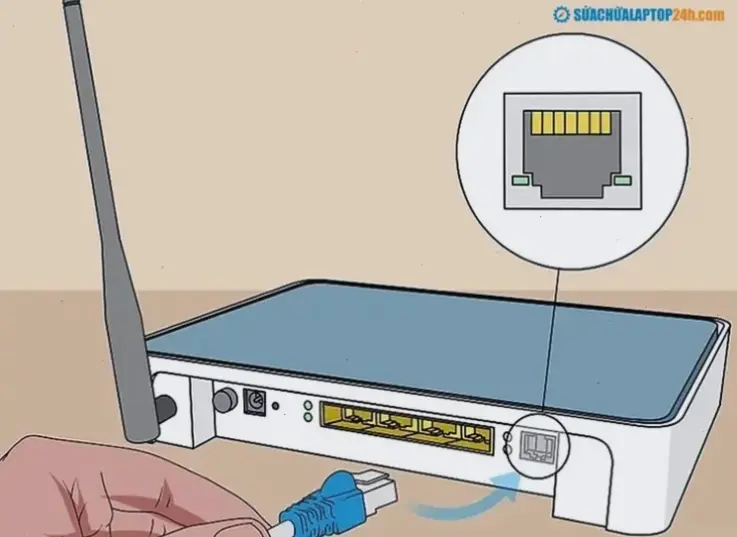
Kết nối có dây giảm độ trễ và tăng tốc độ, lý tưởng cho gaming hoặc tải dữ liệu lớn. Dựa trên kinh nghiệm, tôi đã khắc phục tình trạng mất kết nối Wi-Fi bằng cách sử dụng cáp RJ45. Theo nguồn uy tín như trang Microsoft Support, phương pháp này đáng tin cậy hơn.
Các bước kết nối cơ bản
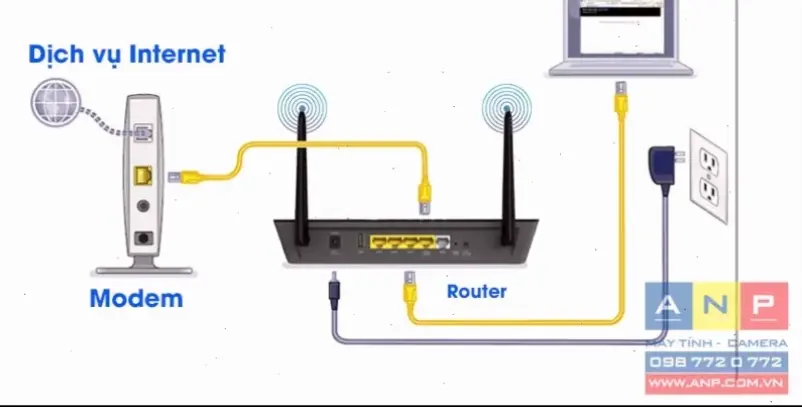
Đầu tiên, chuẩn bị cáp Ethernet và modem/router. Kết nối một đầu cáp vào cổng LAN của laptop. Sau đó, cắm đầu kia vào modem. Hệ thống sẽ tự nhận diện và kết nối tự động.
Kiểm tra và khắc phục sự cố
Sau kết nối, mở Settings trên Windows để kiểm tra mạng. Nếu không kết nối, kiểm tra đèn LED trên cáp. Từ kinh nghiệm, tôi thường cập nhật driver card mạng từ trang Dell hoặc HP. Trích dẫn từ Netgear, đảm bảo cáp không hỏng để tránh lỗi.
| Bước | Hành động | Lưu ý |
|---|---|---|
| 1 | Kết nối cáp Ethernet vào laptop | Sử dụng cáp Cat5e hoặc cao hơn cho tốc độ tốt. |
| 2 | Cắm vào modem/router | Đảm bảo modem đang bật và có tín hiệu. |
| 3 | Kiểm tra kết nối | Sử dụng lệnh ipconfig trên Command Prompt. |
Mẹo thực tế và kinh nghiệm cá nhân
Từ kinh nghiệm, hãy sử dụng adapter nếu laptop không có cổng Ethernet. Tôi từng kết nối nhanh hơn bằng cách chọn cáp chất lượng cao. Lời khuyên chung: Thường xuyên kiểm tra dây cáp để tránh gián đoạn. Theo nguồn Cisco, giữ cáp ngắn giúp giảm nhiễu.
Lời khuyên nâng cao
Đối với người dùng nâng cao, cấu hình IP tĩnh nếu cần. Tôi đã áp dụng điều này trong môi trường văn phòng để ổn định hơn. Trích dẫn từ trang Intel, sử dụng phần mềm như Network Manager để giám sát.
Kết luận
Kết nối internet có dây đơn giản nhưng hiệu quả, giúp cải thiện trải nghiệm sử dụng. Dựa trên kinh nghiệm, hãy thử phương pháp này nếu Wi-Fi không ổn. Luôn tham khảo nguồn uy tín để đảm bảo an toàn.
>>> Xem thêm: Cách Đăng Xuất Gmail Trên Laptop: Hướng Dẫn Nhanh & Dễ!

